
- MFC 教程
- MFC - 首頁
- MFC - 概述
- MFC - 環境設定
- MFC - VC++ 專案
- MFC - 入門指南
- MFC - Windows 基礎
- MFC - 對話方塊
- MFC - Windows 資源
- MFC - 屬性表
- MFC - Windows 佈局
- MFC - 控制元件管理
- MFC - Windows 控制元件
- MFC - 訊息與事件
- MFC - ActiveX 控制元件
- MFC - 檔案系統
- MFC - 標準 I/O
- MFC - 文件/檢視
- MFC - 字串
- MFC - CArray
- MFC - 連結串列
- MFC - 資料庫類
- MFC - 序列化
- MFC - 多執行緒
- MFC - 網際網路程式設計
- MFC - GDI
- MFC - 庫
- MFC 有用資源
- MFC - 快速指南
- MFC - 有用資源
- MFC - 討論
MFC - 單選按鈕
單選按鈕是一個控制元件,顯示為一個圓圈內的小圓點。實際上,一個單選按鈕會與一個或多個其他單選按鈕一起出現,並作為一個組進行操作。
以下是單選按鈕控制元件的訊息對映列表:
| 訊息 | 對映條目 | 描述 |
|---|---|---|
| BN_CLICKED | ON_BN_CLICKED( <id>, <memberFxn> ) | 當按鈕被點選時,框架會呼叫此成員函式。 |
| BN_DISABLE | ON_BN_DISABLE( <id>, <memberFxn> ) | 當按鈕被停用時,框架會呼叫此成員函式。 |
| BN_DOUBLECLICKED | ON_BN_DOUBLECLICKED( <id>, <memberFxn> ) | 當按鈕被雙擊時,框架會呼叫此成員函式。 |
| BN_PAINT | ON_BN_PAINT( <id>, <memberFxn> ) | 當應用程式請求重繪按鈕時,框架會呼叫此成員函式。 |
讓我們透過建立一個新的基於 MFC 對話方塊的應用程式來了解單選按鈕的示例。
步驟 1 - 拖動一個組框和三個單選按鈕,並刪除靜態文字控制元件的標題。

步驟 2 - 為所有三個單選按鈕新增事件處理程式。
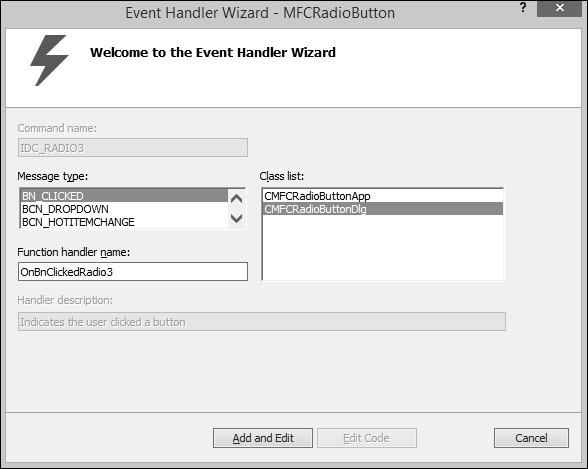
步驟 3 - 為靜態文字控制元件新增 Value 變數。
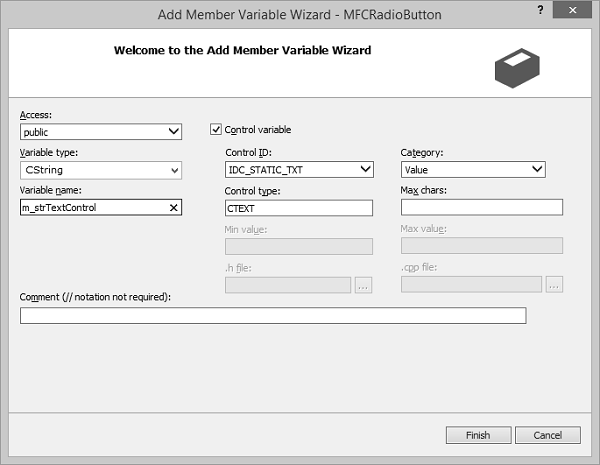
步驟 4 - 以下是三個事件處理程式的實現。
void CMFCRadioButtonDlg::OnBnClickedRadio1() {
// TODO: Add your control notification handler code here
m_strTextControl = _T("Radio Button 1 Clicked");
UpdateData(FALSE);
}
void CMFCRadioButtonDlg::OnBnClickedRadio2() {
// TODO: Add your control notification handler code here
m_strTextControl = _T("Radio Button 2 Clicked");
UpdateData(FALSE);
}
void CMFCRadioButtonDlg::OnBnClickedRadio3() {
// TODO: Add your control notification handler code here
m_strTextControl = _T("Radio Button 3 Clicked");
UpdateData(FALSE);
}
步驟 5 - 當上述程式碼編譯並執行時,您將看到以下輸出。當您選擇任何單選按鈕時,訊息將顯示在靜態文字控制元件上。

mfc_windows_controls.htm
廣告